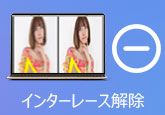「無料&簡単」初心者でも使える動画編集ソフト TOP 5
YouTubeやInstagramなどSNSの普及に伴い、動画の投稿が身近になりました。ハイクオリティな動画をアップロードするため、動画を編集する必要があります。Youtuberのような動画を収益化する人はともかく、結婚式や卒業式で撮った動画を編集して保存したい人もいます。しかし、ネット上では様々な動画編集ソフトがあり、どのソフトを利用すべきかと迷っている人もたくさんいます。本文では、初心者向けの動画編集フリーソフトをご紹介いたしましょう。

TOP 1:4Videosoft 動画変換 究極
4Videosoft 動画変換 究極は動画変換、動画編集、動画圧縮など多機能を一本に凝らすソフトです。このソフトにより、動画に対するカット、クロップ、回転、字幕追加、透かし挿入など基本的な編集を行えるほか、動画を豊富にしてくれるテーマテンプレートを提供し、写真もビデオに追加することもできます。また、それ以外、4Kビデオを含み、MP4やAVI、MOV、MKV、FLV、MTS動画などの変換をサポートし、DVDを汎用の動画・音声形式にリッピングすることも可能です。
無料ダウンロード
Windows向け
![]() 安全性確認済み
安全性確認済み
無料ダウンロード
macOS向け
![]() 安全性確認済み
安全性確認済み
この動画編集ソフトをインストール、起動してから、「MV」機能を選択して、「+」ボタンをクリックすることで、編集したい動画を追加します。
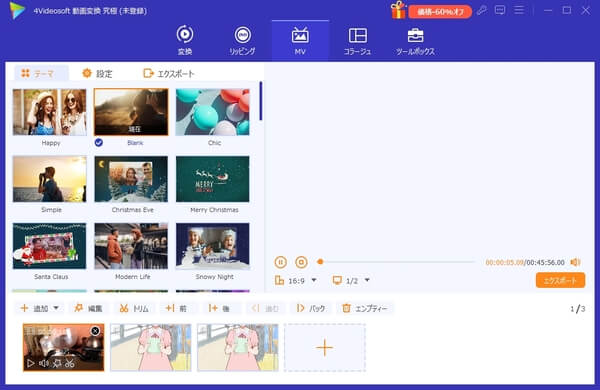
そして、「テーマ」のタブからお好きなテンプレートを選択して、動画を豊富にさせます。また、「編集」ボタンをクリックして、動画にフィルターを挿入したり、動画を回転、クロップしたり、字幕とオーディオを追加したりします。「カット」ボタンを押すと、不要な部分を取り除いたり、いくつの部分に分けたりできます。

次は、「設定」タブを押して、動画の開始時点と終了時点にタイトル、バックグランドミュージックを追加することができます。
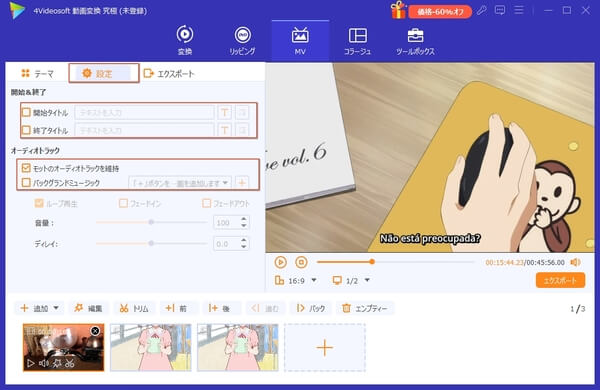
最後、「エクスポート」タブで出力形式やフレームレット、解像度、品質、保存先などを設定して、また「エクスポート」ボタンをクリックすると、新たな動画が出力できます。
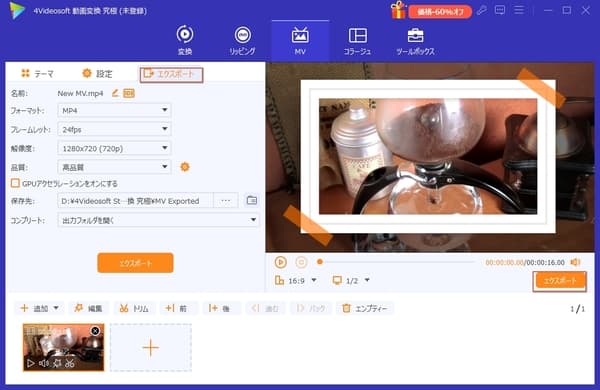
TOP 2:Microsoftフォト
WindowsフォトはWindows10の標準装備で、写真を管理するのによく使われていますが、動画の編集機能も備わっています。このソフトは動画に対するトリミング、スローモーション効果、字幕とBGMの追加、3D効果の追加、フィルター適用など基本の編集機能があり、テンプレートや素材も豊富なので、動画編集の基本部分だけを抑えたい人にはお勧めです。また、Windows10以前のユーザーは「Windows ムービー メーカー」というソフトを利用できます。
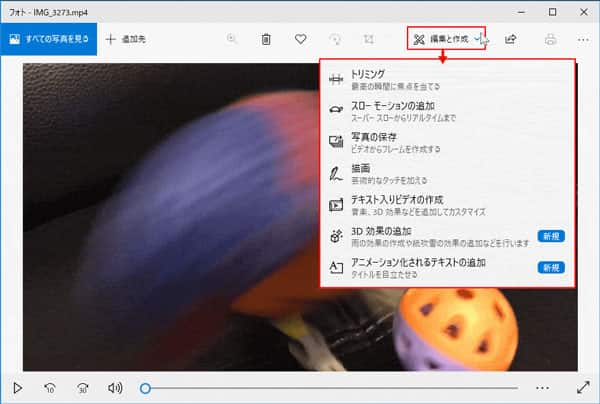
TOP 3:AviUtl
AviUtlはYouTubeやニコニコ動画といった動画サイト投稿者の間でも、よく使われる有名なフリーソフトです。無料ながら有料動画編集ソフトに劣らない編集機能が持っていて、動画編集には定番のソフトとも言えます。このソフトには、不要な部分の削除、黒ベタ追加、動画連結、音ズレ補正、インターレース解除、トランジション効果の追加、ノイズ除去など様々な編集機能があります。また、プラグインを追加することで、より多くの編集機能も利用可能になります。でも、操作性が直感的ではないため、初心者にとってはちょっと難しいと思います。
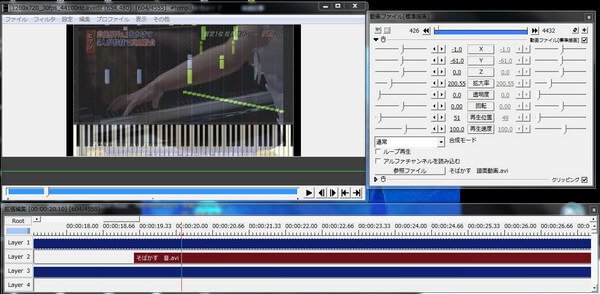
TOP 4:Avidemux
AvidemuxはMP4、AVI、MKV、FLV、WMV、MOVなど幅広いフォーマットに対応する動画編集ソフトです。このソフトは、動画内の特定場面を切り捨てたり、動画を連結させたり、動画にフィルターを追加したり、動画を上下左右に反転したりするなどの編集機能を行えるほか、画質補正、音ズレ補正、ロゴ除去、音声抽出、字幕合成などの機能も備えています。しかし、このソフトは英語表記なので、日本語に対応するには、日本語ランゲージファイルを入手する必要があります。
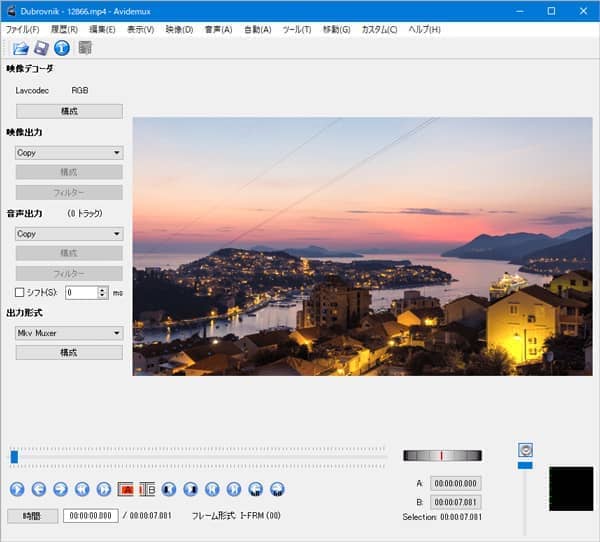
TOP 5:Lightworks
Lightworksは動画編集フリーソフトで、元はプロ向けの有料ソフトでしたが、現在は会員登録すれば無料で使えるようになっています。このソフトにより、動画のカット・結合、文字や音楽、画像の挿入、音量調節、カラー補正、倍速調整などの編集機能を利用できます。また、4K動画の出力もできるし、YouTube、Vimeo、Facebookなどへのシェアもサポートします。でも、日本語対応ではないため、動画を編集するのに最低限必要な英語力が求められます。
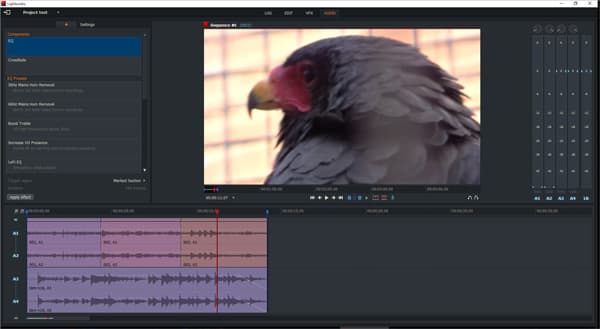
結論
以上は、無料で使える動画編集ソフトのご紹介でした。もちろん、他にもiMovieやFinal Cut Pro X、Adobe Premiere Rush CCなどもあります。これから、旅行中やお祭りに参加する際に撮った動画を編集して、友人と共有したり、Youtubeなどのサイトに投稿したりしたい場合、上記で紹介した動画編集ソフトから必要なのを選択して、試してみてください。
無料ダウンロード
Windows向け
![]() 安全性確認済み
安全性確認済み
無料ダウンロード
macOS向け
![]() 安全性確認済み
安全性確認済み
 コメント確認、シェアしましょう!
コメント確認、シェアしましょう!